Resumo da IA
Gostaria de verificar a sua licença WPForms? Verificar a sua chave de licença dará acesso a actualizações automáticas e suporte, completando o processo de instalação.
Este tutorial irá mostrar-lhe como verificar a sua licença WPForms a partir da sua área de administração do WordPress.
Antes de começar, certifique-se de que instala o plugin WPForms no seu sítio.
Nota: Se acabou de atualizar a partir do WPForms Lite, terá primeiro de instalar o nosso plugin separado e pago. Consulte o nosso tutorial sobre como atualizar a partir do WPForms Lite para obter todos os detalhes.
Aceder à sua chave de licença
Depois de ter instalado e ativado o plugin, terá de obter a sua chave de licença para verificar a sua instalação do WPForms.
Para acessar sua chave de licença, você deve estar logado na sua conta WPForms. Depois de fazer o login, você encontrará sua chave de licença clicando na guia Downloads.
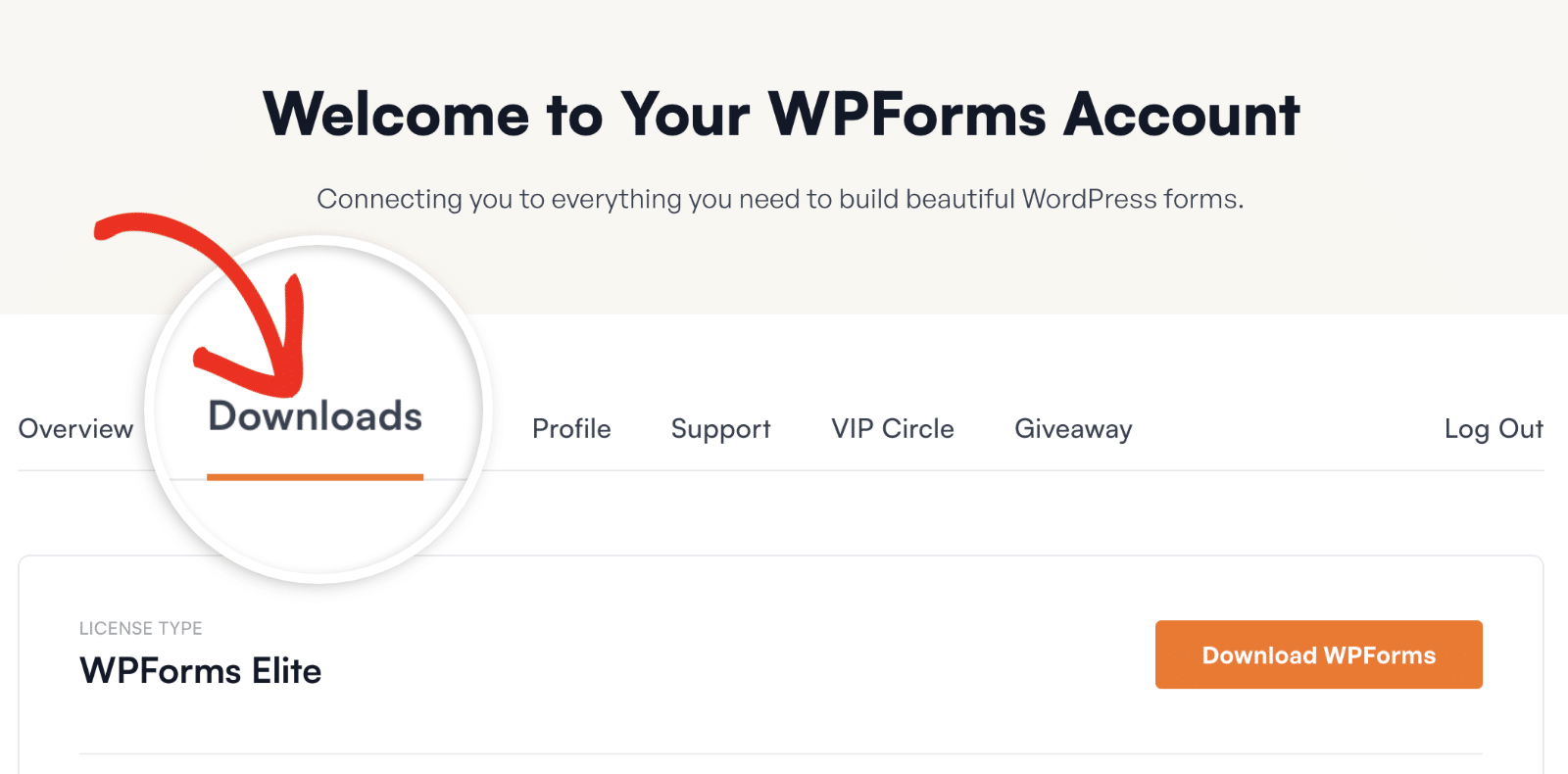
Pode copiar rapidamente a sua chave de licença clicando no ícone da área de transferência.
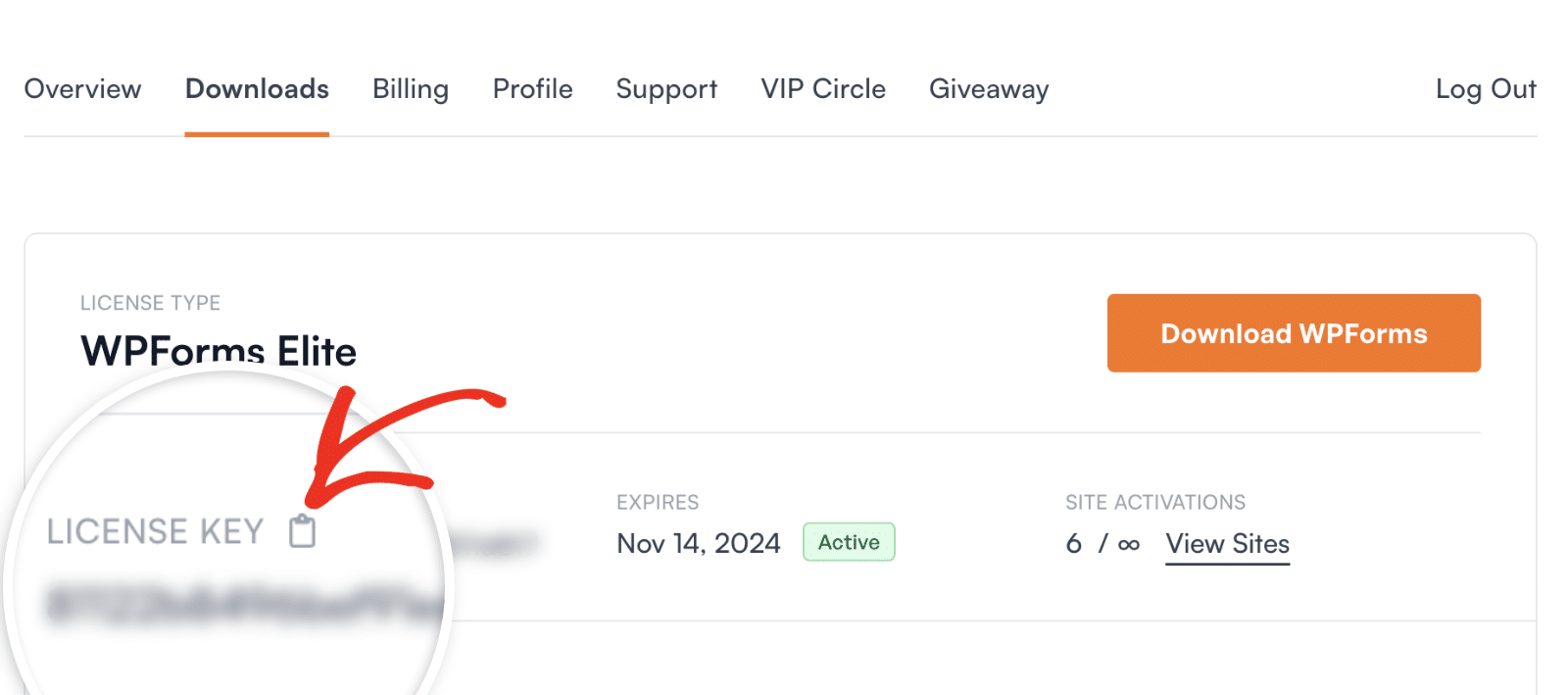
Verificando sua licença do WPForms
Depois de copiar a sua chave de licença, terá de verificar a sua licença WPForms para poder aceder às funcionalidades que vêm com a sua licença e às actualizações do plugin.
Para o fazer, aceda a WPForms " Definições no seu Painel de Controlo do WordPress.
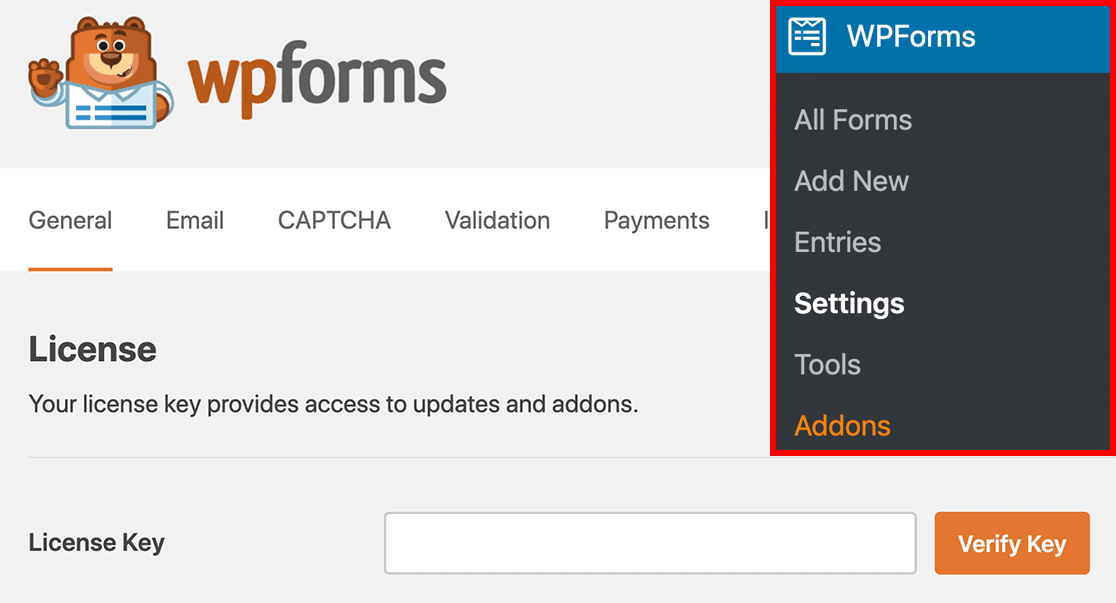
Em seguida, cole a chave de licença que acabou de copiar no campo Chave de licença das configurações do plugin WPForms.
Depois disso, clique no botão Verificar chave para ativar a sua licença no seu site.
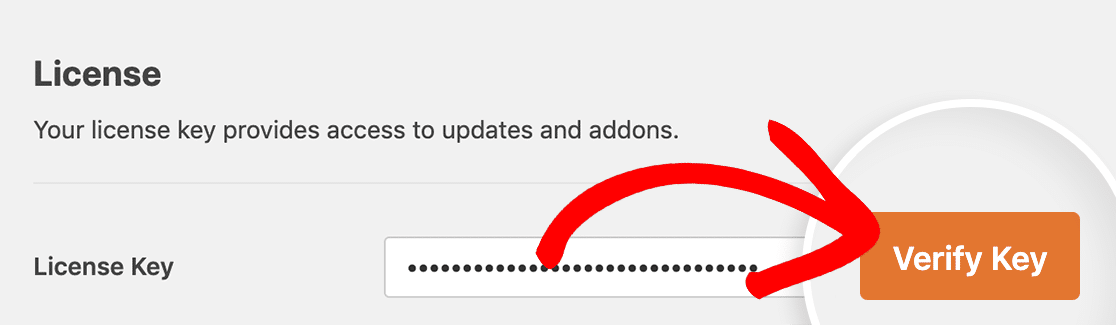
Se a sua licença tiver sido activada com êxito, verá um aviso de que o seu site está a receber actualizações automáticas.
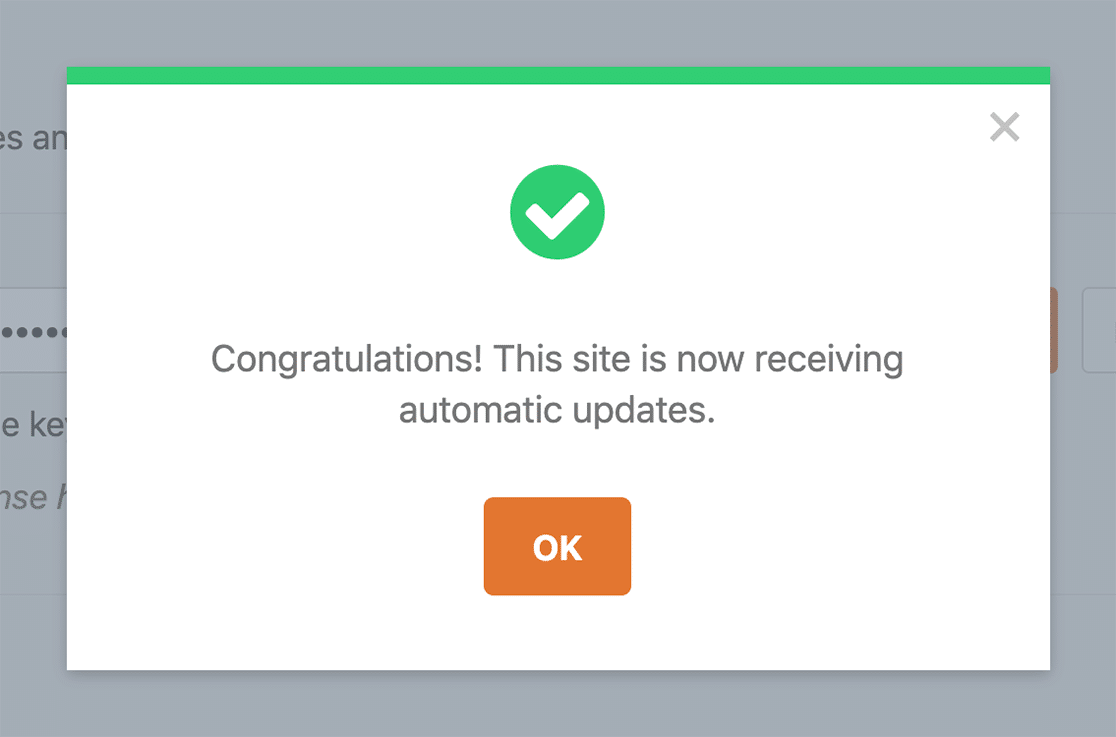
Abaixo do campo Chave de licença, deve agora ver uma nota com o seu nível de licença.
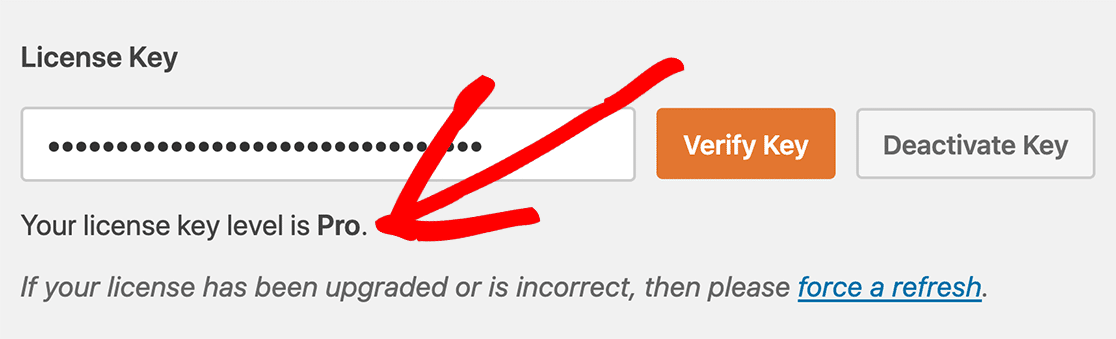
Perguntas mais frequentes
Aqui, respondemos às perguntas mais comuns que recebemos sobre a verificação da licença.
Em quantos sites posso usar minha licença do WPForms?
Cada um dos nossos níveis de licença tem limites de site diferentes. Assim, por exemplo, a nossa licença Básica só pode ser utilizada num único site. Consulte a nossa página de preços para obter a lista completa dos limites de sites para cada nível de licença.
Os subdomínios são contabilizados nos limites do site?
Cada subdomínio/subsite será contabilizado separadamente para o limite do site. Se tiver um subdomínio/subsite mas tiver atingido o limite de sites do seu nível de licença, tem a opção de atualizar a sua chave de licença.
O site localhost/staging conta para os limites do site?
Os sites hospedados localmente não contam para o seu limite de sites. No painel da sua conta WPForms, os sites de hospedagem local têm o rótulo site de teste ao lado de cada um deles. E não adicione à lista de sites que usam sua licença do WPForms.
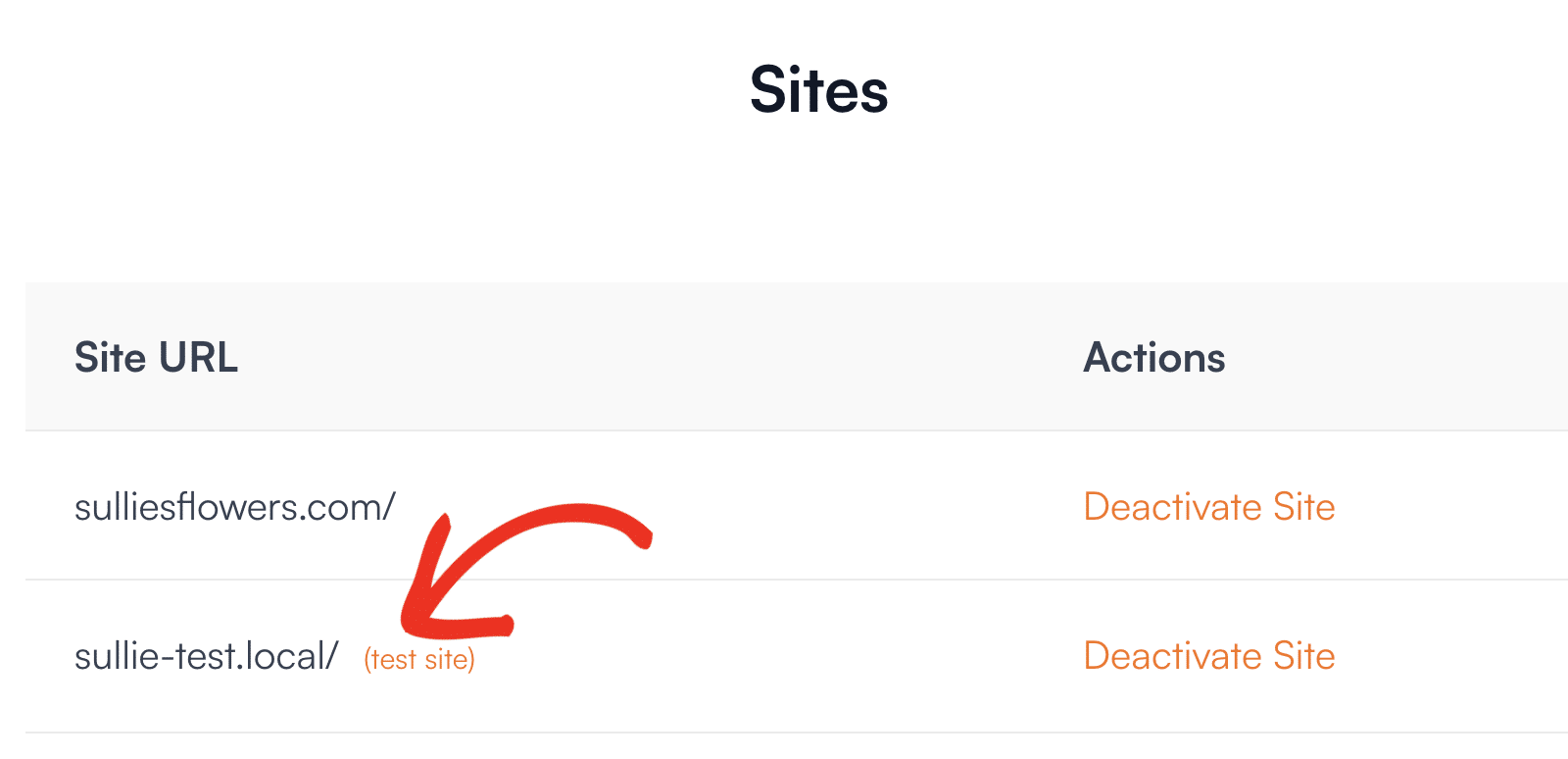
Para sites de teste, no entanto, isso varia de acordo com o seu subdomínio. Se o seu site de teste se enquadrar nas extensões de domínio suportadas, será rotulado como um site de teste e não contará para o seu limite de sites. Abaixo, destacamos os formatos de domínio suportados que o nosso sistema detecta automaticamente como sites de teste:
- localhost
- 10.0.0.0/8
- 172.16.0.0/12
- 192.168.0.0/16
- *.dev
- *.local
- *.test
- dev.*
- staging.*
Parabéns! Agora que sua licença foi verificada, seu site receberá atualizações automáticas do WPForms.
A seguir, gostaria de saber como configurar um formulário ou como alterar o comportamento do seu formulário com base na entrada de um utilizador? Não deixe de consultar os nossos guias que mostram como criar o seu primeiro formulário e como tornar os seus formulários mais poderosos com a lógica condicional.
